很多人不知道钉钉怎么开启消息支持拖拽?今日为你们带来的文章是钉钉开启消息支持拖拽的方法,还有不清楚小伙伴和小编一起去学习一下吧。 钉钉怎么开启消息支持拖拽?钉钉开启消
很多人不知道钉钉怎么开启消息支持拖拽?今日为你们带来的文章是钉钉开启消息支持拖拽的方法,还有不清楚小伙伴和小编一起去学习一下吧。
钉钉怎么开启消息支持拖拽?钉钉开启消息支持拖拽方法
1、打开钉钉APP,点击进入我的页面。
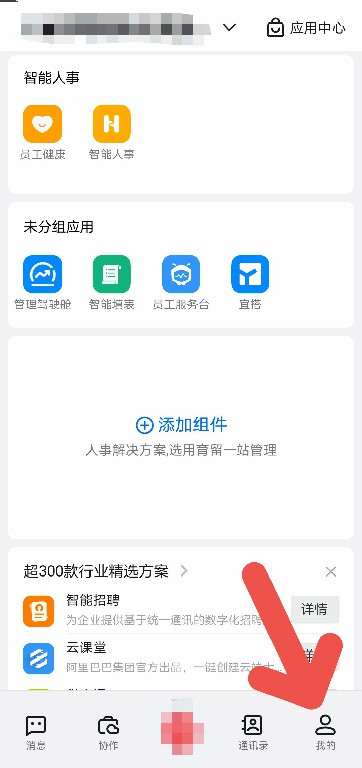
2、在我的页面,找到并进入设置选项。
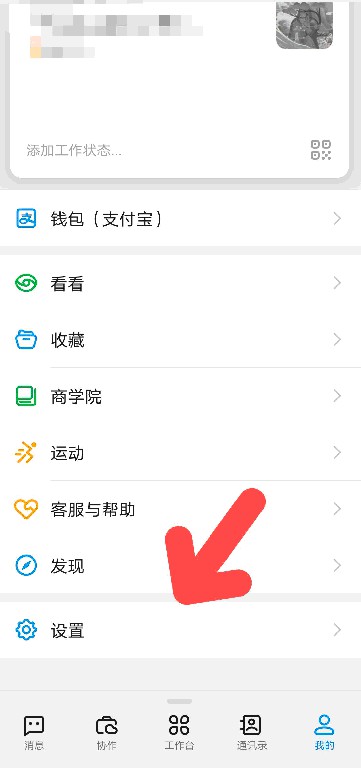
3、在设置页面,选择并进入通用页面。

4、在通用页面找到并开启消息支持拖拽功能,这样就可以了。
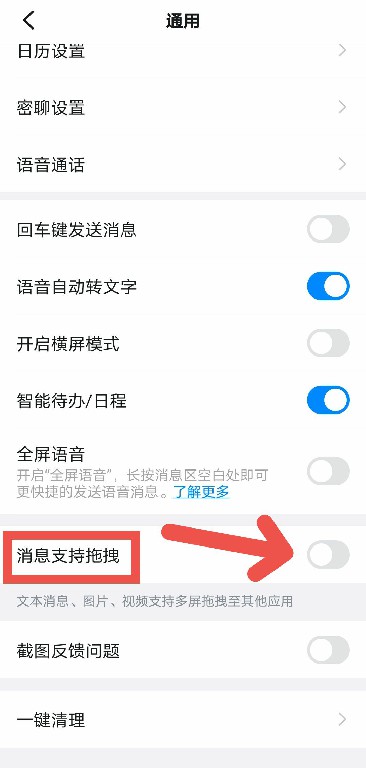
以上就是给大家分享的钉钉怎么开启消息支持拖拽的全部内容,更多精彩内容尽在自由互联!
